
Ai două sau mai multe routere ASUS cu AiMesh? Sau poate un sistem mesh ZenWiFi? Vrei să îmbunătățești acoperirea și lățimea de bandă a rețelei tale wireless? În acest caz, ia în considerare ajustarea conexiunii backhaul folosite de routerele ASUS sau de unitățile ZenWiFi din rețeaua ta AiMesh. O idee excelentă ar fi să le setezi să utilizeze o bandă wireless mai rapidă. Sau, și mai bine, folosește cabluri Ethernet pentru a conecta routerele sau stațiile mesh între ele. Iată cum activezi și configurezi conexiunea backhaul wireless sau Ethernet backhaul pentru routerele ASUS sau sistemele ZenWiFi:
Ce este un backhaul AiMesh?
Un backhaul este un termen tehnic, împrumutat din lumea telecomunicațiilor, care reprezintă o conexiune sau o legătură directă între mai multe elemente ale unui întreg. Atunci când este vorba despre routerele ASUS și sistemele ZenWiFi, conexiunea backhaul leagă unitățile, nodurile sau dispozitivele ce alcătuiesc un sistem Wi-Fi AiMesh.
În mod implicit, atunci când creezi o rețea cu mai multe routere ASUS sau unități ZenWiFi folosind AiMesh, toate unitățile sunt conectate automat între ele prin Wi-Fi. Aceasta se numește backhaul wireless. Un backhaul wireless poate fi o bandă de frecvență (de obicei, banda de 5 GHz) rezervată exclusiv pentru comunicarea între unitățile care fac parte din rețeaua AiMesh. În această situație, avem de-a face cu un backhaul wireless dedicat, tipic pentru routerele ASUS tri-band sau quad-band și pentru sistemele ZenWiFi. Cu toate acestea, atunci când este folosită o bandă atât pentru conectarea unităților din rețeaua AiMesh, cât și a dispozitivelor (sau a clienților rețelei) conectate la rețea, avem de-a face cu un backhaul wireless partajat.
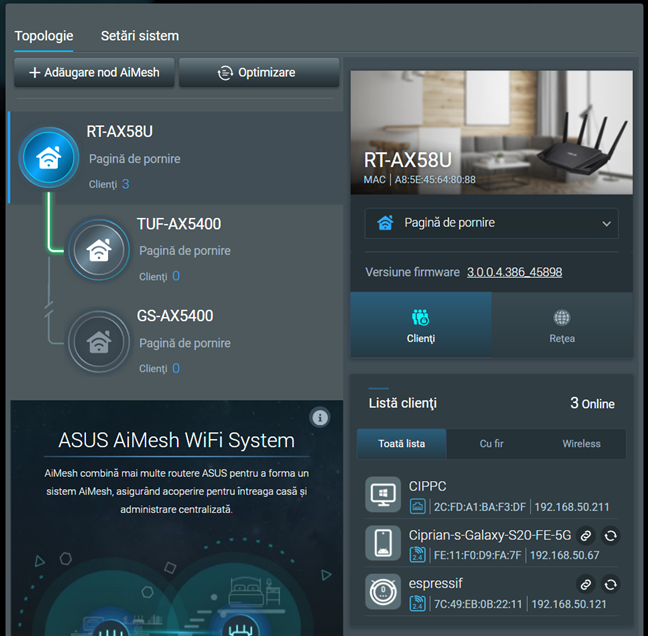
Topologia unei rețele AiMesh alcătuită din routere ASUS
Dacă ai routere ASUS tri-band sau quad-band sau sisteme ZenWiFi, activarea unui backhaul wireless dedicat este o alegere bună, deoarece oferă performanțe și acoperire WiFi îmbunătățite.
Dacă ai routere ASUS dual-band sau sisteme ZenWiFi, ar trebui să iei în considerare utilizarea unui backhaul wireless partajat sau a unui backhaul Ethernet. Apropo de asta...
Dacă ai nevoie să construiești o rețea care trebuie să acopere un spațiu mare sau o zonă cu mulți pereți groși, conexiunile backhaul wireless s-ar putea să nu reușească să facă față. În acest caz, poți conecta unitățile care fac parte din rețeaua AiMesh cu ajutorul cablurilor de rețea și poți crea un backhaul Ethernet, care este atât rapid, cât și foarte fiabil.
SUGESTIE: Pentru a înțelege mai bine conceptul de backhaul, îți recomand să citești: Ce este un sistem Mesh Wi-Fi ori Wi-Fi pentru toată casa?
Cum configurezi conexiunea backhaul wireless pentru routerul ASUS sau sistemul tău ZenWiFi
În mod implicit, routerele ASUS cu AiMesh și sistemele ASUS ZenWiFi folosesc un backhaul wireless pentru a se conecta între ele. Însă acest backhaul poate să fie partajat cu alte dispozitive sau să folosească banda de viteză mai mică de 2,4 GHz. Pentru a configura conexiunea wireless backhaul, mai întâi, asigură-te că ți-ai creat rețeaua AiMesh și că ai adăugat toate routerele sau unitățile ZenWiFi pe care vrei să le folosești. Dacă ai nevoie de ajutor cu această sarcină, urmează instrucțiunile din acest ghid: Ce este o rețea ASUS AiMesh și cum îți creezi una?

Adăugarea unui nod AiMesh în rețea
După crearea rețelei AiMesh, deschide un browser web pe un calculator conectat la rețeaua ta, accesează www.asusrouter.com sau adresa IP a routerului ASUS principal sau a stației ZenWiFi și conectează-te. Pentru a te ajuta cu această sarcină, iată un ghid detaliat despre cum te conectezi la un router ASUS sau sistem ZenWiFi.

Conectează-te la routerul ASUS sau sistemul tău ZenWiFi
În interfața de administrare web, accesează AiMesh >Topologie și apasă pe numele unității pentru care vrei să configurezi conexiunea backhaul. Apoi, accesează Management în dreapta.

Selectează unitatea pe care vrei s-o configurezi
Apasă pe lista derulantă Prioritate conexiune backhaul și alege 5GHz WiFi mai întâi dacă vrei cea mai rapidă conexiune wireless posibilă.
Pe routerele ASUS tri-band sau quad-band sau la sistemele ZenWiFi, ai la dispoziție și opțiuni precum 5GHz-2 WiFi mai întâi (a doua bandă de 5 GHz), 6GHz WiFi mai întâi sau 2,4GHz WiFi mai întâi. Pentru o viteză maximă și o acoperire solidă pentru conexiunea backhaul wireless, îți recomand să folosești una dintre opțiunile disponibile de 5 GHz. Dacă folosești routere Wi-Fi 6E, precum ASUS ROG Rapture GT-AXE11000 și nu ai nevoie de acoperire pe o suprafață mare, 6 GHz WiFi mai întâi este, de asemenea, o opțiune excelentă. Banda de 2,4 GHz este o opțiune bună doar atunci când trebuie să prioritizezi asigurarea unei raze de acțiune cât mai mari pentru rețeaua ta și nu ai nevoie de o viteză sau o lățime de bandă foarte mare.
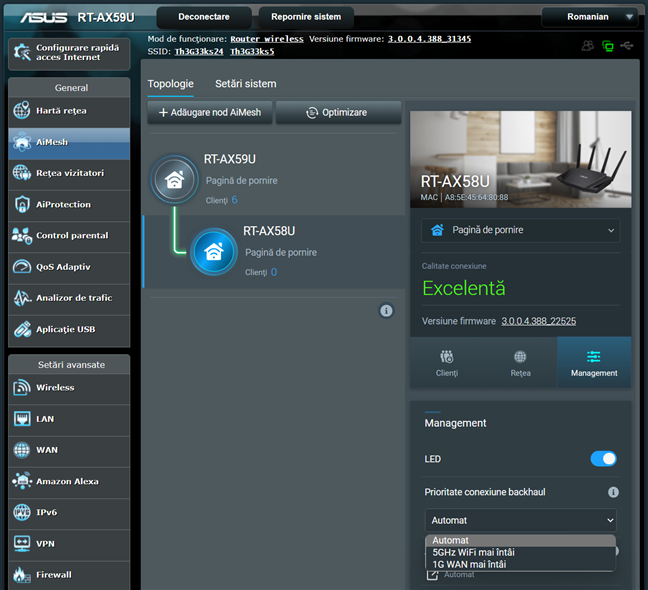
Setează Prioritate conexiune backhaul
Pentru a-ți aplica modificările cât mai repede posibil, în fila Management din dreapta, apasă pe Repornire nod.
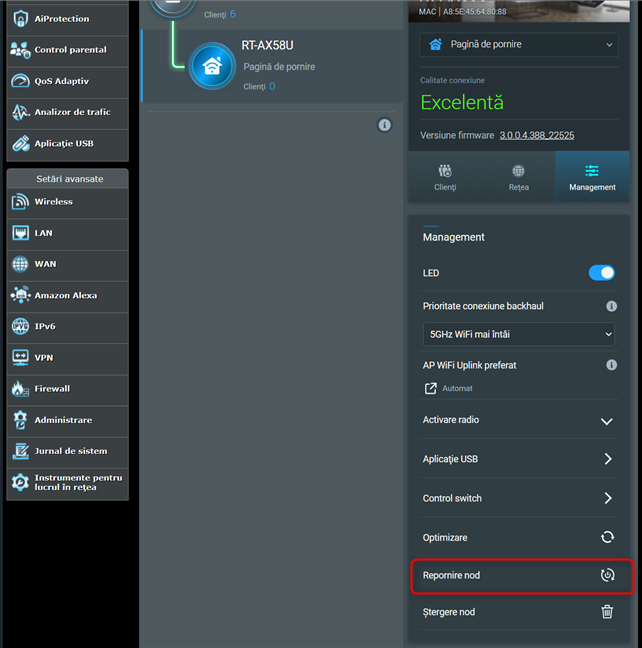
Apasă pe Repornire nod
Firmware-ul de pe unitatea principală te informează că repornirea acestei unități secundare va deconecta toate dispozitivele conectate de la internet. Apasă pe OK pentru a continua.
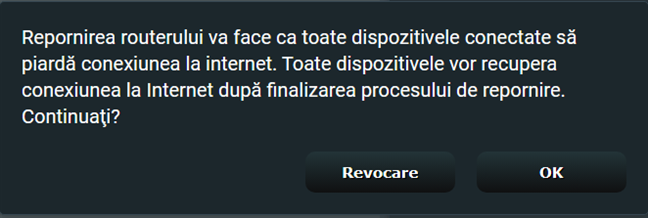
Apasă pe OK pentru a merge mai departe
După ce unitatea secundară repornește, aceasta ar trebui să aplice setările tale pentru backhaul. După aceea, când accesezi AiMesh > Topologie și apeși pe numele unității, urmat de fila Rețea din dreapta, ar trebui să vezi banda pe care ai selectat-o afișată pentru Tip uplink.
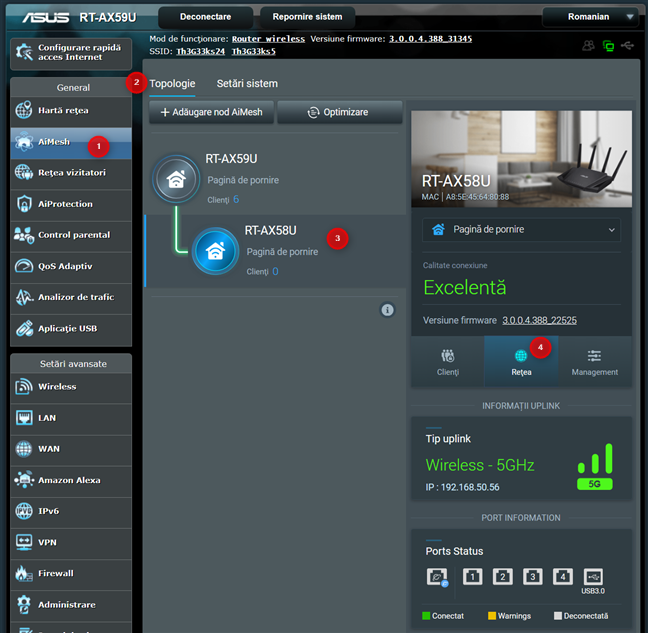
Verifică Tip uplink
Poți să repeți aceiași pași pentru toate unitățile din rețeaua ta AiMesh și să le configurezi individual.
Cum creezi un backhaul Ethernet pentru routerul ASUS sau sistemul tău ZenWiFi
Routerele ASUS și sistemele mesh ZenWiFi pot folosi un backhaul prin cablu între stațiile care alcătuiesc rețeaua AiMesh. Pentru a crea un backhaul Ethernet, mai întâi, adaugă toate stațiile la rețeaua AiMesh folosind setările implicite și un backhaul wireless.
Apoi, conectează fiecare router sau unitate mesh secundară la cea principală folosind un cablu Ethernet. Asigură-te că ai conectat cablul de rețea la portul WAN al unităților secundare și nu la vreunul dintre porturile LAN ale acestora. În paralel, fiecare cablu Ethernet trebuie să intre în porturile LAN ale unității principale.

Introdu cablul Ethernet în portul WAN al unității secundare
În continuare, deschide un browser web pe un calculator conectat la rețeaua ta și vizitează www.asusrouter.com sau adresa IP a routerului ASUS principal sau a unității ZenWiFi. Conectează-te folosind contul de administrator și parola pe care le-ai setat.
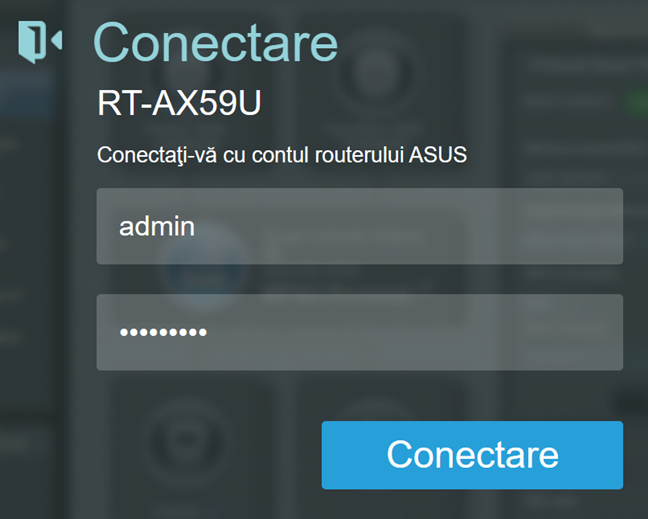
Conectează-te la routerul ASUS sau sistemul tău ZenWiFi
Pentru următoarea etapă, poți seta un backhaul Ethernet fie pentru toate unitățile care alcătuiesc rețeaua ASUS AiMesh, fie doar pentru unități individuale, dar nu pentru toate. În funcție de ceea ce vrei să faci, citește secțiunea următoare sau pe cea de după ea.
Cum setezi un backhaul Ethernet pentru toate nodurile ASUS AiMesh
Dacă vrei să folosești un backhaul Ethernet pentru toate routerele ASUS și nodurile ZenWiFi din rețeaua ta AiMesh, accesează AiMesh > Setări sistem în interfața de administrare web.

Accesează AiMesh > Setări sistem
Apare un comutator pentru Mod Backhaul Ethernet. Apasă pe el pentru a-l activa.

Activează Mod Backhaul Ethernet
ASUS îți reamintește să te asiguri că ai conectat toate nodurile la unitatea principală cu cabluri Ethernet. Citește informațiile afișate și apasă OK pentru a continua procesul.
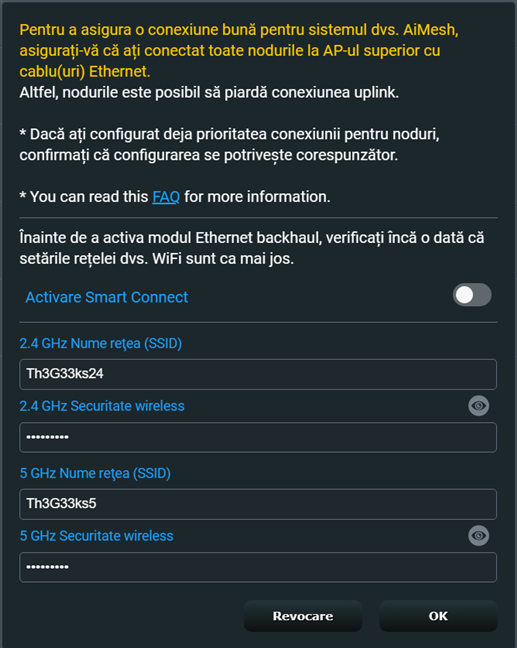
Apasă OK pentru a avansa
Aplicarea setărilor tale va dura câteva minute și va presupune repornirea tuturor unităților care alcătuiesc rețeaua ta AiMesh. Progresul este afișat în browserul tău web, ca în imaginea de mai jos.

Așteaptă ca modificările tale să fie aplicate
Când este gata, întoarce-te la AiMesh > Setări sistem. Comutatorul Mod Backhaul Ethernet ar trebui să fie activat.

Comutatorul Mod Backhaul Ethernet este activat
SUGESTIE: Pentru a dezactiva un backhaul Ethernet, urmează aceiași pași și dezactivează comutatorul Mod Ethernet Backhaul. Apoi, deconectează cablurile de rețea pe care le folosești și setează rețeaua AiMesh pentru a utiliza în loc un backhaul wireless, folosind instrucțiunile din secțiunea corespunzătoare.
Apoi, apasă pe Topologie, urmat de numele unei unități secundare din rețeaua ta AiMesh. În partea dreaptă, apasă pe Rețea și, sub Tip uplink, ar trebui să vezi afișat Ethernet.
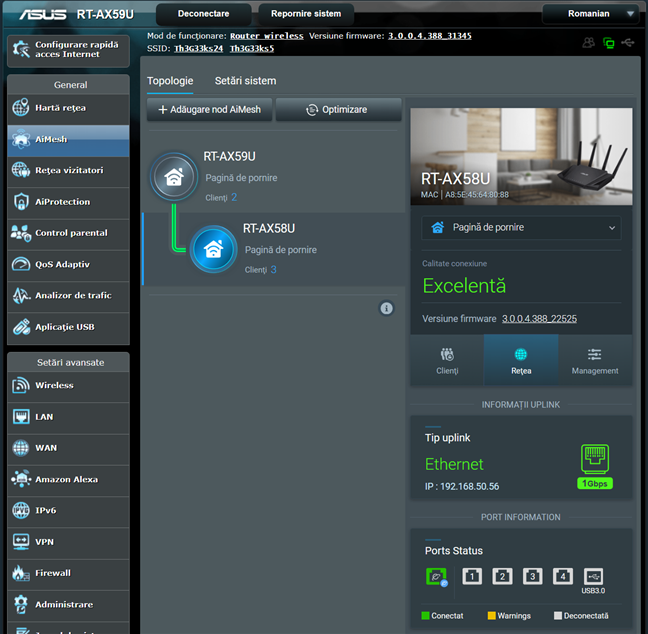
Verifică rubrica Tip uplink
Dacă apare asta pentru toate unitățile secundare ce alcătuiesc rețeaua AiMesh, atunci conexiunea Ethernet este activată și folosită de toate routerele ASUS și unitățile ZenWiFi din rețeaua ta.
Cum setezi un backhaul Ethernet pentru anumite noduri AiMesh
Poți, de asemenea, să activezi utilizarea unui backhaul Ethernet numai pentru anumite noduri AiMesh din rețeaua ta și să le lași pe celelalte să folosească un backhaul wireless. După ce ai conectat nodul AiMesh secundar cu un cablu Ethernet la routerul ASUS sau unitatea ZenWiFi principală, accesează AiMesh > Topologie în interfața de administrare web și apasă pe numele acelei unități. Apoi, apasă pe Management în partea dreaptă.

Selectează unitatea AiMesh pe care vrei s-o configurezi
Apasă pe meniul derulant Prioritate conexiune backhaul și alege 1G WAN mai întâi. Pe routerele ASUS sau sistemele mesh ZenWiFi premium, este posibil să ai și un port WAN de 2,5 Gbps și o opțiune 2,5G WAN mai întâi. Alege-o dacă intenționezi să folosești acel port pentru cea mai bună viteză posibilă.

Schimbă Prioritate conexiune backhaul
Pentru a aplica imediat această setare, apasă pe opțiunea Repornire nod.
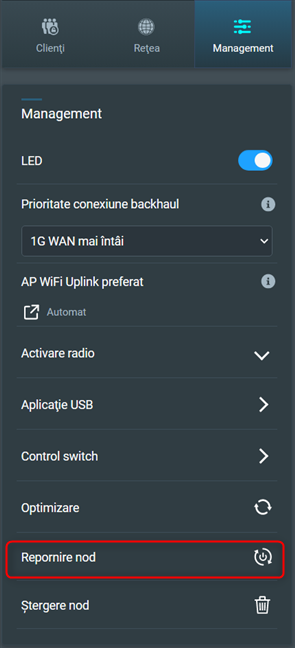
Apasă pe Repornire nod
Ești informat că repornirea unității selectate va face ca toate dispozitivele conectate să piardă conexiunea la internet. Apasă OK pentru a continua.

Confirmă că ești OK să continui
După ce unitatea secundară repornește, când accesezi AiMesh >Topologie și apeși pe numele acesteia, urmat de Rețea, ar trebui să vezi Ethernet listat ca Tip uplink.
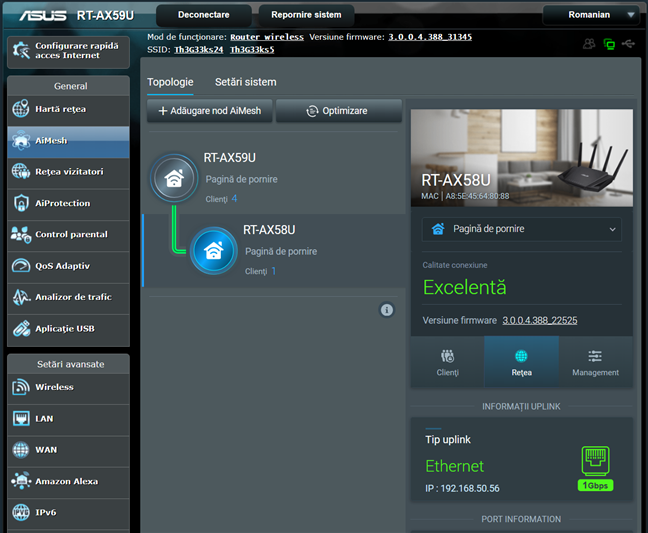
Verifică rubrica Tip uplink
Modificarea ta a fost efectuată și este activat un backhaul Ethernet pentru această unitate. Poți repeta acest proces și pentru alte unități din rețeaua ta AiMesh.
SUGESTIE: Pentru a anula această modificare și a reveni la un backhaul wireless, repetă aceiași pași și alege Automat în lista derulantă Prioritate conexiune backhaul. Apoi, scoate cablul de rețea atât din unitatea secundară, cât și din cea principală.
Ce fel de backhaul folosești?
Acum știi cum să activezi și să configurezi atât un backhaul wireless, cât și un backhaul Ethernet pentru rețeaua ta AiMesh formată din routere ASUS sau unități ZenWiFi. Nu ezita să folosești opțiunile de configurare descrise în acest ghid și să găsești cea mai bună configurație pentru tine. Iar după ce ai făcut asta, revino la acest articol și spune-ne într-un comentariu cum ai configurat lucrurile și care este configurația ta ideală pentru backhaul.



 16.03.2023
16.03.2023 

